5 أفضل الطرق لمرايا iPad على التلفزيون

وتوقع العديد من المحللين أن آي باد سوف يحل محل الكمبيوتر ويصبح الجهاز السائد في مكان العمل والبيت الشخصي. من المنطقي ، عند النظر في أن آي باد مجهزة تقريبا جميع الميزات التي لديها جهاز كمبيوتر محمول. وعلاوة على ذلك ، فإن جهاز iPad يحتوي على وظائف أكثر فائدة ، مثل مرآة iPad إلى التلفزيون. ويمكنك أن تقرر عكس شاشة iPad بالكامل إلى التلفزيون أو ببساطة إخراج الفيديو الحالي. تسمح لك كلتا الطريقتين باستخدام جهاز iPad للتحكم في تشغيل الفيديو وتحويل جهاز التلفزيون إلى جهاز ذكي. قد تسأل عما إذا كنت تستطيع أن تعكس جهاز الآيباد إلى أجهزة التلفاز بأنواع مختلفة. الإجابة هي نعم ، وهنا سوف تظهر لك أفضل الطرق لمراعاة جهاز iPad الخاص بك إلى أجهزة التلفزيون الذكية الأخرى.
الطريقة 1. آيباد مرآة لتلفزيون آبل مع AirPlay
إذا كنت من عشاق Apple ، فربما يكون لديك جهاز Apple TV و iPad. فهي متوافقة مع بعضها البعض بشكل جيد للغاية ، لذلك من الأسهل بكثير السماح لمقاطع الفيديو عبر الإنترنت بمعايرة جهاز iPad إلى Apple TV. تعمل تقنية AirPlay المتطابقة مع أجهزة Apple ، مثل Apple TV وأجهزة Mac و iDevices.
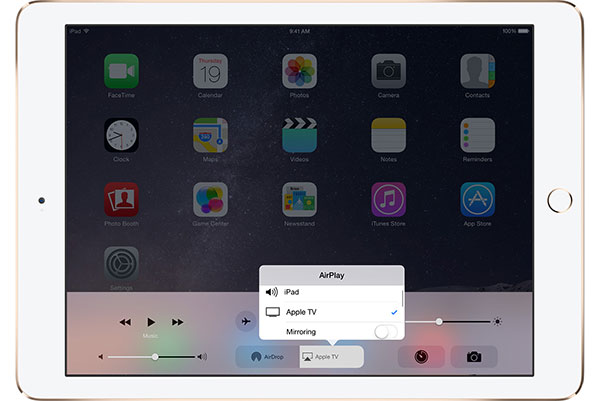
1. كيفية مرآة شاشة آيباد إلى آبل تي في
خطوة 1 مرر لأعلى في أسفل جهاز iPad لإظهار مركز التحكم.
خطوة 2 المس AirPlay Mirroring الرمز.
خطوة 3 ثم اختر Apple TV الخاص بك عندما يظهر على قائمة المتلقي.
2. كيفية بث الفيديو الحالي
خطوة 1 انتقل إلى مركز التحكم على جهاز iPad وانتقل إلى اليسار لإظهار عناصر التحكم في وسائط iOS.
خطوة 2 ضرب اسم جهازك في الجزء السفلي من الشاشة.
خطوة 3 ثم اختر Apple TV الخاص بك في قائمة مستقبل AirPlay.
الطريقة 2. مرآة باد على التلفزيون عبر محول الصوت الرقمي لايتنينج
Lightning Digital AV Adapter هو ملحق لمشروع iPad للتلفزيون. يمكنك شراء محول وكابل HDMI من الأمازون بسهولة.
خطوة 1 قم بتوصيل محول AV الصوتي البرق بمنفذ lightning على جهاز iPad. وقم بتوصيل الطرف الآخر لمحول AV الرقمي الباعث على كابل HDMI.
خطوة 2 ثم قم بتوصيل كابل HDMI بمنفذ HDMI في التلفزيون ، والذي عادة ما يكون على ظهر جهاز التلفزيون.
خطوة 3 يمكنك تشغيل التلفزيون والتصفح عبر قنوات HDMI حتى ترى الجهاز الذي تم توصيله به.
خطوة 4 تشغيل الفيديو الذي تريد مشاهدته على جهاز iPad ، سيظهر الفيديو على التلفزيون.
هذه الطريقة تدعم مرآة أي جهاز تلفاز دون أي فقدان للجودة.

الطريقة 3. شاهد مقاطع الفيديو من جهاز iPad إلى التلفزيون عبر جهاز Chromecast
يعد Chromecast واحدًا من أجهزة OTT الأكثر شيوعًا. وإذا لم يكن لديك جهاز Apple TV ولكنك تشترك في Chromecast ، فيمكنك عرض شاشة iPad على التلفزيون عبر جهاز Chromecast.
خطوة 1 اربط جهاز Chromecast بجهاز التلفزيون. ثم قم بتشغيل التلفزيون وانتقل إلى القناة المناسبة.
خطوة 2 يمكنك تنزيل تطبيق Chromecast من App Store وتثبيته على جهاز iPad.
خطوة 3 تأكد من اتصال كل من جهاز iPad وجهاز Chromecast بشبكة Wi-Fi نفسها.
خطوة 4 افتح تطبيق Chromecast ، وسيكتشف جهاز iPad ويتصل به تلقائيًا.
خطوة 5 قم بتشغيل مقطع فيديو في تطبيق يدعم Chromecast. واضغط على أيقونة Chromecast لعرض iPad على التلفزيون من خلال Chromecast.
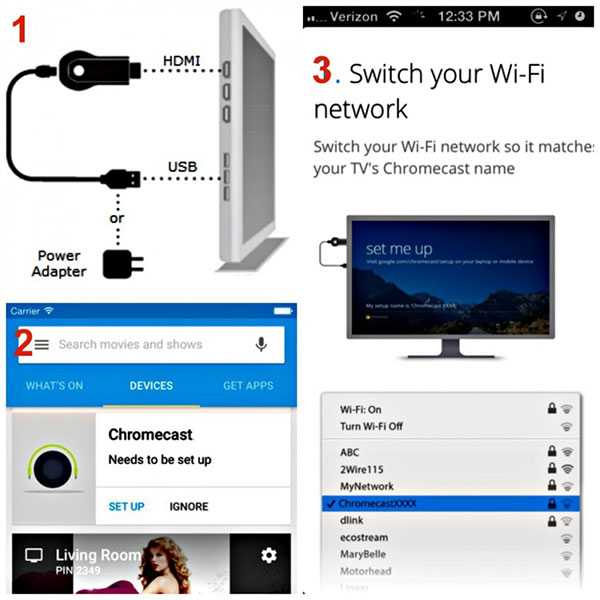
الطريقة 4. إرسال جهاز iPad إلى التلفزيون باستخدام Roku
على غرار Chromecast ، تعتبر Roku خدمة بث شائعة أخرى. وإذا لم تكن مشتركًا في Chromecast ، فإن Roku بديل جيد لمعاكسة iPad للتلفزيون.
خطوة 1 استخدم كبل HDMI لتوصيل مشغل Roku بتلفزيونك الذكي. ثم قم بتشغيل التلفزيون وقم بتحويل مصدر الإدخال إلى HDMI.
خطوة 2 اتبع التعليمات التي تظهر على الشاشة لإعداد Roku على جهاز التلفزيون.
خطوة 3 قم بتوصيل النسخ المطابق لجهاز iPad بالتلفزيون إلى نفس شبكة Wi-Fi التي اتصل بها مشغل Roku. قم بتنزيل وتثبيت تطبيق Roku على جهاز iPad من App Store.
خطوة 4 افتح تطبيق Roku على شاشة iPad الرئيسية واضغط على العب على Roku الخيار.
خطوة 5 اختر نوع الوسائط الذي تريد بثه إلى التلفزيون ، مثل الموسيقى والصور والفيديو. ثم يمكنك الاستمتاع بها على شاشة أكبر مع عائلاتك وأصدقائك.
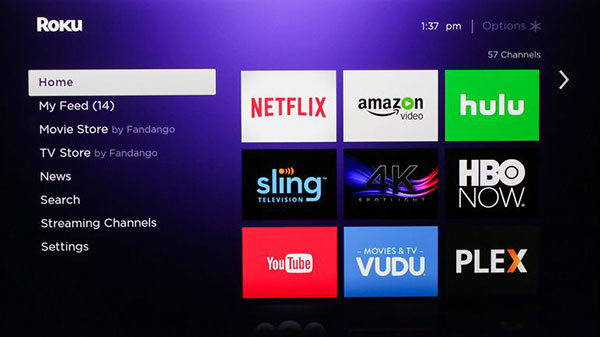
الطريقة 5. مشروع iPad للتلفزيون مع LonelyScreen
إذا كنت ترغب في عرض iPad على الشاشة الكبيرة ، فهناك العديد من البرامج مثل Mirroring360 و X-Mirage و Reflector 2 و AirServer و LonelyScreen يمكنها مساعدتك. عندما يتعلق الأمر بالتفاصيل ، نستخدمها LonelyScreen على سبيل المثال.
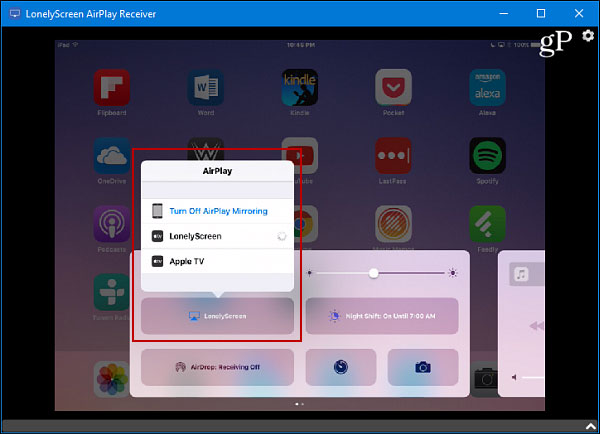
خطوة 1 بعد تنزيل برنامج LonelyScreen وتثبيته على الكمبيوتر ، سيتم فتحه تلقائيًا.
تلميح: إذا تلقيت إعلامًا بأن جدار حماية Windows يمنع هذا البرنامج ، فستحتاج إلى النقر فوق بإصلاحه زر للمتابعة.
خطوة 2 انقر على الزر نعم زر على التحكم في حساب المستخدم نافذة للسماح بإعداده على جهاز الكمبيوتر الخاص بك.
خطوة 3 التقاط اسم في الميدان وضرب حفظ زر لتأكيدها.
خطوة 4 قم بتوصيل جهاز iPad والكمبيوتر بنفس شبكة Wi-Fi. افتح مركز التحكم على جهاز iPad.
خطوة 5 اضغط على البث or AirPlay Mirroring اختيار. اختر الاسم الذي قمت بتعيينه في LonelyScreen بمجرد ظهوره في قائمة المستلمين.
خطوة 6 بدوره على المتطابق تعمل تحت الاسم عن طريق تحريك الكتلة إلى اليمين. واضغط على تم. في أعلى مربع حوار AirPlay لإكمال الإعدادات.
الآن ، يمكنك تشغيل أي لعبة أو فيديو على جهاز iPad وسيظهر المحتوى على جهاز الكمبيوتر الخاص بك في الوقت الحقيقي.
وفي الختام
على الرغم من أن جهاز iPad يحتوي على شاشة أكبر من الهواتف الذكية ، إلا أنه ليس كبيرًا بما يكفي لمشاركة المحتوى مع الأصدقاء والعائلات. لذا ، قد ترغب في محاكاة جهاز iPad إلى التلفزيون أو الكمبيوتر الشخصي للاستمتاع باللعبة ومقاطع الفيديو مع الآخرين. لمساعدتك في عرض المحتوى من iPad على التلفزيون بسلاسة ، أدخلنا عدة طرق في هذه المقالة. وبطبيعة الحال ، فإن جهاز iPad متوافق أكثر مع Apple TV ، لذا يمكنك بث محتوى iPad إلى Apple TV عبر AirPlay مباشرة. إذا لم يكن لديك جهاز Apple TV ، فيجب إعداد محول Lightning Digital AV وكابل HDMI. علاوة على ذلك ، يدعم Chromecast و Roku أيضًا نسخ محتويات iPad إلى أجهزة التلفزيون. باختصار ، يمكنك اختيار الطريقة المفضلة لديك والاستمتاع بصور HD على التلفزيون بسهولة.







